Maison >Tutoriel système >Série Windows >Vous voulez Windows 11 gratuitement ? Voici ce dont vous avez besoin
Vous voulez Windows 11 gratuitement ? Voici ce dont vous avez besoin
- WBOYoriginal
- 2024-07-15 09:32:31896parcourir
Windows 11 est une mise à niveau intéressante vers Windows 10, offrant une interface utilisateur plus rationalisée et moderne. La bonne nouvelle? C'est gratuit. Mais il y a un piège. Microsoft a désormais des exigences matérielles strictes pour exécuter Windows 11, et il n’existe plus de version 32 bits.
Que vous mettiez à niveau votre fidèle ordinateur Windows 10 ou que vous recherchiez une nouvelle installation, voici comment obtenir Windows 11 gratuitement.
Ce que vous devez savoir avant de passer à Windows 11
Windows 11 a des exigences matérielles plus strictes que son prédécesseur. Pour être éligible à une mise à niveau, votre ordinateur a besoin de la prise en charge de la puce Trusted Platform Module (TPM) 2.0 et du démarrage sécurisé activé dans le BIOS.
Si vous vous demandez si votre PC peut exécuter Windows 11, téléchargez et exécutez l'application PC Health Checkup. Bien que vous puissiez contourner la configuration minimale requise pour l'installation, il existe des problèmes de sécurité à prendre en compte.

Alors, qui peut obtenir Windows 11 gratuitement ? Windows 11 est une mise à niveau gratuite pour tous les ordinateurs Windows 10 compatibles, et vous pouvez l'obtenir soit via l'application Paramètres, soit sous forme d'une nouvelle installation à l'aide d'une clé USB amorçable. Après l'installation, Windows reconnaîtra la licence numérique de Windows 10 liée à votre compte Microsoft ou à votre matériel système et activera automatiquement Windows 11.
Si votre ordinateur n'est pas livré avec Windows préinstallé, vous pouvez installer manuellement Windows 11 à partir d'une clé USB. Cependant, une licence valide est requise pour activer le système d'exploitation. Sinon, certaines fonctionnalités de personnalisation ne fonctionneront pas. Nous en reparlerons plus tard.
Si vous utilisez un ordinateur Windows 7 ou 8, vous devrez d'abord effectuer une mise à niveau vers Windows 10, puis essayer d'effectuer une mise à niveau.
1. Effectuez une mise à niveau gratuite de Windows 10 vers Windows 11
L'outil de mise à jour intégré facilite la mise à niveau depuis Windows 10. Cliquez sur Démarrer, choisissez Paramètres, ouvrez Mise à jour et sécurité, puis ouvrez l'onglet Windows Update.

Si les dernières mises à jour sont installées sur votre PC, vous devriez voir les notifications de mise à jour de Windows 11. Cliquez simplement sur Télécharger et installer et suivez les instructions à l'écran pour installer Windows 11. Windows téléchargera les fichiers nécessaires (environ 5 Go) et installera le nouveau système d'exploitation sans affecter vos fichiers, applications ou autres paramètres.
Même si vous devez, ou plutôt êtes obligé d'utiliser un compte Microsoft pour terminer la configuration, vous pouvez facilement configurer Windows 11 avec un compte d'utilisateur local avec une solution de contournement simple.
2. Installez manuellement Windows 11 à l'aide de l'outil Assistant d'installation Windows
Si l'option de mise à niveau est manquante dans l'application Paramètres, vous pouvez l'installer à l'aide de l'outil Assistant d'installation de Windows 11. Pour ce faire, rendez-vous sur la page de téléchargement de Windows 11 et téléchargez l'assistant d'installation de Windows 11.
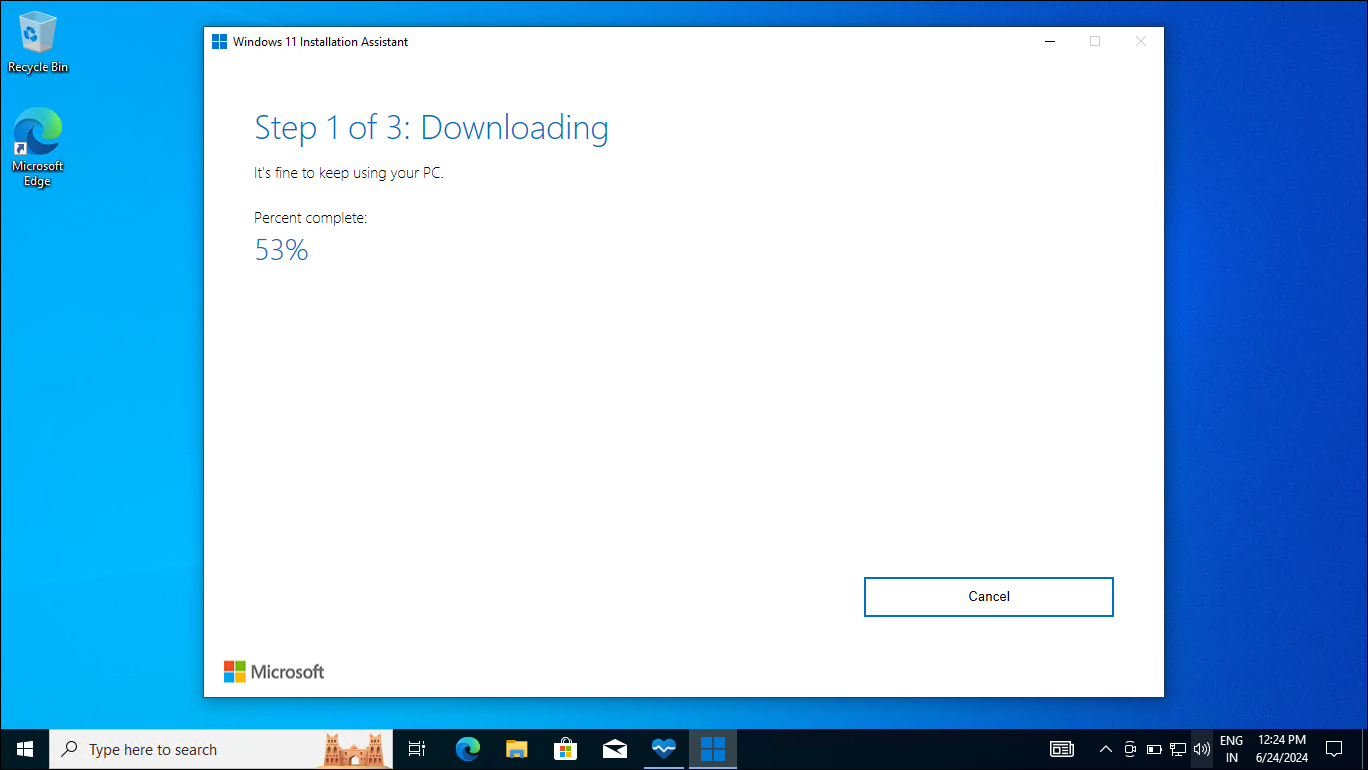
Une fois téléchargé, exécutez l'outil, cliquez sur Accepter et installer pour commencer à télécharger le package de mise à niveau. Cela peut prendre un certain temps. Une fois terminé, suivez les instructions à l’écran pour installer Windows 11 avec succès.
3. Installez Windows 11 gratuitement sur un nouveau ou un ancien PC
Si vous souhaitez installer Windows 11 sur une nouvelle version, l'outil Assistant Windows ne vous aide pas. Au lieu de cela, vous pouvez effectuer une nouvelle installation à l’aide d’un ISO Windows 11. Ce processus est technique mais réalisable. Tout ce dont vous avez besoin est une copie de la dernière ISO de Windows 11, qui est l'image disque contenant les fichiers d'installation de Windows, et un périphérique de stockage USB pour créer un lecteur amorçable.

Si vous disposez d'une clé de licence valide, saisissez-la pour activer Windows pendant ou après l'installation. S'il n'est pas activé, vous êtes limité par un filigrane persistant et ennuyeux vous rappelant d'activer votre copie de Windows, des options de personnalisation grisées et le manque de mises à jour critiques.

La mise à niveau vers Windows 11 à partir de Windows 10 est gratuite, que vous choisissiez la commodité de l'outil de mise à jour ou optiez pour une nouvelle installation. Cependant, si votre PC n'est pas compatible en raison de restrictions matérielles, voici ce que vous pouvez faire lorsque vous ne pouvez pas mettre à niveau votre PC vers Windows 11.
Ce qui précède est le contenu détaillé de. pour plus d'informations, suivez d'autres articles connexes sur le site Web de PHP en chinois!
Articles Liés
Voir plus- Comment résoudre le problème de la rotation du bureau Windows 7 à 90 degrés
- Comment mettre fin de force à un processus en cours dans Win7
- Version préliminaire de Win11 Build 25336.1010 publiée aujourd'hui : principalement utilisée pour tester les pipelines d'exploitation et de maintenance
- Aperçu de la version bêta de Win11 Build 22621.1610/22624.1610 publié aujourd'hui (y compris la mise à jour KB5025299)
- La reconnaissance d'empreintes digitales ne peut pas être utilisée sur les ordinateurs ASUS. Comment ajouter des empreintes digitales ? Conseils pour ajouter des empreintes digitales sur les ordinateurs ASUS

